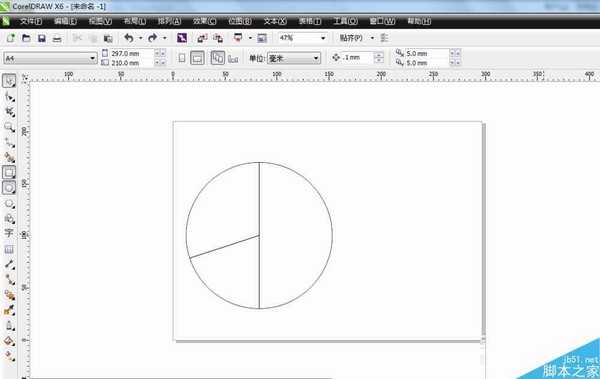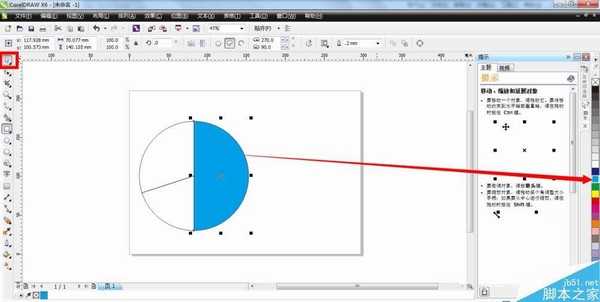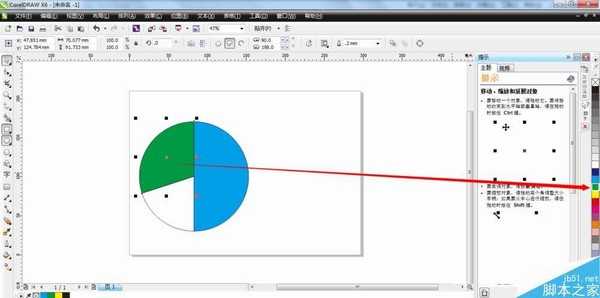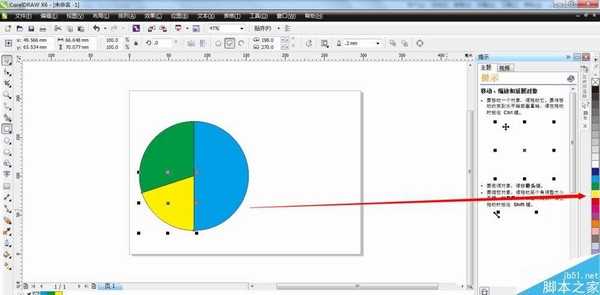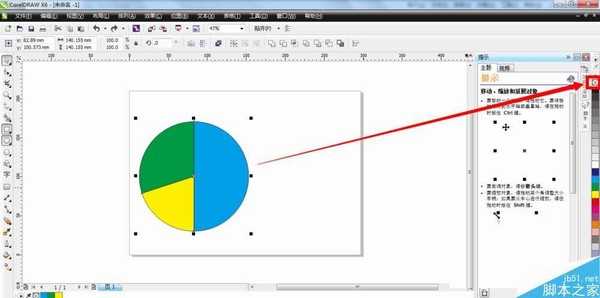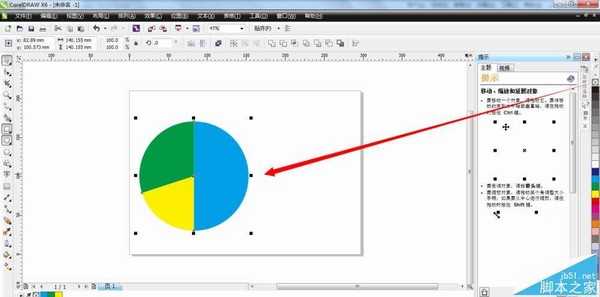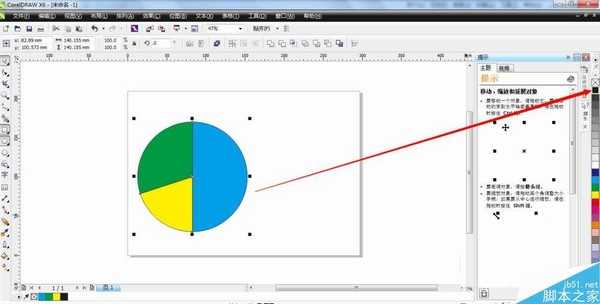CDR给饼形图填色与去轮廓
平面设计 发布日期:2024/9/24 浏览次数:1
正在浏览:CDR给饼形图填色与去轮廓
在cdr里面绘制制作各种图形,怎样填色与去轮廓呢?下面以饼形图的填色与去轮廓为例来讲解,希望能对大家有所帮助。
1、我们绘制制作了这样的饼形图轮廓,现在想要给它填充上一定的颜色,并且把轮廓边给去掉,具体怎样操作呢?
2、使用选择工具,单击选择其他的一部分,然后鼠标左键点击软件界面的最右边的颜色选择处,比如选择饼形图的右半部分,鼠标左键点击选中青色,即可给图形填充上青色了。
3、单击选择饼形图的左上部分,再鼠标左键点击颜色处的绿色,即可填充上绿色
4、单击选择饼形图的左下部分,再鼠标左键点击颜色处的黄色,给图形填充为黄色
5、饼形图全部填充上颜色以后,全部选中整个图形,鼠标右键点击选中颜色处第一个打叉的方框选项
6、鼠标右键点击后,即可全部去掉图形上的轮廓了。
7、假设我们全部选中整个图形之后,再使用鼠标右键单击任意一种颜色,比如黑色,图形又会带上黑色的轮廓了。
8、总结一句话,也就是使用鼠标左键单击颜色,可以给图形填充颜色;使用鼠标右键单击颜色,可以给图形轮廓描边。
以上就是CDR给饼形图填色与去轮廓方法介绍,操作很简单的,大家按照上面步骤进行操作即可,希望能对大家有所帮助!
荣耀猎人回归!七大亮点看懂不只是轻薄本,更是游戏本的MagicBook Pro 16.
人们对于笔记本电脑有一个固有印象:要么轻薄但性能一般,要么性能强劲但笨重臃肿。然而,今年荣耀新推出的MagicBook Pro 16刷新了人们的认知——发布会上,荣耀宣布猎人游戏本正式回归,称其继承了荣耀 HUNTER 基因,并自信地为其打出“轻薄本,更是游戏本”的口号。
众所周知,寻求轻薄本的用户普遍更看重便携性、外观造型、静谧性和打字办公等用机体验,而寻求游戏本的用户则普遍更看重硬件配置、性能释放等硬核指标。把两个看似难以相干的产品融合到一起,我们不禁对它产生了强烈的好奇:作为代表荣耀猎人游戏本的跨界新物种,它究竟做了哪些平衡以兼顾不同人群的各类需求呢?
人们对于笔记本电脑有一个固有印象:要么轻薄但性能一般,要么性能强劲但笨重臃肿。然而,今年荣耀新推出的MagicBook Pro 16刷新了人们的认知——发布会上,荣耀宣布猎人游戏本正式回归,称其继承了荣耀 HUNTER 基因,并自信地为其打出“轻薄本,更是游戏本”的口号。
众所周知,寻求轻薄本的用户普遍更看重便携性、外观造型、静谧性和打字办公等用机体验,而寻求游戏本的用户则普遍更看重硬件配置、性能释放等硬核指标。把两个看似难以相干的产品融合到一起,我们不禁对它产生了强烈的好奇:作为代表荣耀猎人游戏本的跨界新物种,它究竟做了哪些平衡以兼顾不同人群的各类需求呢?